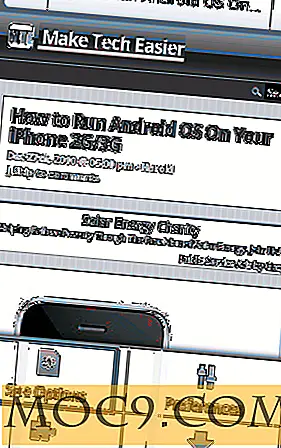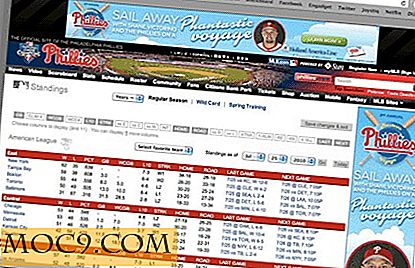Fügen Sie Ihre Pinterest Pins zu Ihrem Desktop Hintergrund [Mac]
Sind Sie mit dem Desktop-Hintergrund Ihres Macs gelangweilt? Möchten Sie, dass Ihr Hintergrund automatisch mit neuen Bildern aktualisiert wird? Wenn ja, hast du Glück. Mit einer Mac-App namens Desktop Pins können Sie Ihre Pinterest-Pins (oder die von jemand anderem) zu Ihrem Desktop-Hintergrund hinzufügen.
Desktop Pins ist die perfekte App für diejenigen, die ihren Desktop auffrischen wollen. Die App fungiert als Ergänzung zu Ihrem Desktophintergrund. Sie sehen immer noch Ihr Hintergrundbild, aber es wird jetzt als Hintergrund für Ihre Pinterest-Pins dienen.
Desktop-Pins werden alle 10 Minuten die Pins Ihres Hintergrunds neu mischen und jede Stunde aktualisieren (auf Änderungen und neue Pins prüfen). Das Beste von allem ist, dass ein Pinterest-Konto nicht benötigt wird, um die App zu nutzen, aber wenn man eines hat, macht es die App viel lustiger und persönlicher.
Installation
Desktop-Pins können im Mac App Store heruntergeladen werden. Wenn Sie die App zum ersten Mal starten, werden Sie von einem Begrüßungsbildschirm begrüßt. Sie können verhindern, dass dies erneut angezeigt wird, indem Sie "Dieses Fenster beim nächsten Mal erneut anzeigen" deaktivieren, am unteren Rand des Fensters.

Klicken Sie auf "Start Desktop Pins", um loszulegen. Das Setup-Fenster für die Desktop-Pins wird automatisch angezeigt.
Konfiguration
Standardmäßig sind die Pins deaktiviert. Wenn Sie bereit sind, sie zu aktivieren, schieben Sie den Schalter einfach auf "Ein". Sie können die App auch beim Start des Computers starten.

Sie können jede Pinterest-Seite, Kategorie oder Karte verwenden, die Sie möchten; Alles, was Sie brauchen, ist die URL. Sie können sogar die URL der Homepage verwenden, wenn Sie mit allen Followern Schritt halten möchten. Was immer Sie verwenden möchten, Sie müssen diese URL im Setup-Fenster eingeben.
Standardmäßig wird Pinterests beliebte PIN-URL hier angezeigt. Um es zu ändern, klicken Sie auf die Schaltfläche "Ändern". Sie werden dann auf die "Pinterest" Registerkarte im Setup-Fenster geleitet - es ist im Grunde ein Mini-Browser-Fenster. Sie müssen sich anmelden, wenn Sie eine bestimmte Karte von Ihrer Seite oder von einem Freund verwenden möchten.

Navigieren Sie zu der Seite, Kategorie oder Tafel, die Sie verwenden möchten, und klicken Sie dann auf die Registerkarte "Desktop-Pins". Sie sehen diesen Ort (URL) jetzt unter "Benutzer-Pins von dieser Seite".
Stile
Schließlich klicken Sie auf die Registerkarte "Stile" im Setup-Fenster und Sie werden sehen, dass es drei Stile zur Auswahl gibt: Fotostapel, Foto-Pins, Fotowand.

Wählen Sie den Stil, der Ihnen am besten gefällt, und schließen Sie das Setup-Fenster. Vielleicht möchten Sie Ihren aktuellen Desktophintergrund etwas einfacher gestalten, damit er nicht von Ihren Pins abhebt oder zu beschäftigt aussieht.
Fazit
Die Verwendung von Pinterest Pins als Hintergrund gibt Ihnen jede Menge Möglichkeiten. Mit Desktop Pins für Mac können Sie: mit denen Schritt halten, denen Sie folgen; Verfolgen Sie die beliebtesten Pins; Inspiration für Hochzeiten, Partys, Urlaub, Dekoration; und vieles mehr.
Auch wenn Ihre Pins alle 10 Minuten automatisch neu gemischt werden, können Sie auch eine Neuzusammensetzung über das Menüleistensymbol erzwingen. Ebenso können Sie eine Aktualisierung von Pinterest über das Menüleistensymbol erzwingen - auch wenn dies automatisch einmal pro Stunde erfolgt.
Haben Sie Pinterest-Pins zu Ihrem Desktop-Hintergrund hinzugefügt?
Desktop-Pins